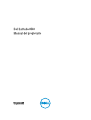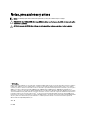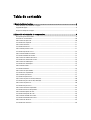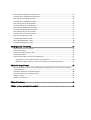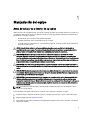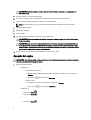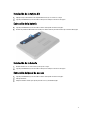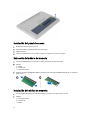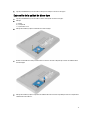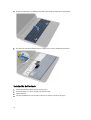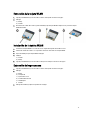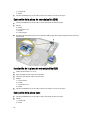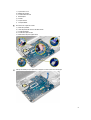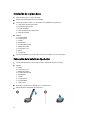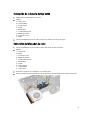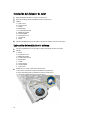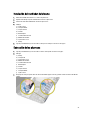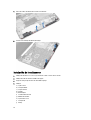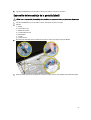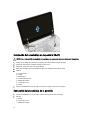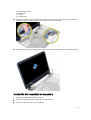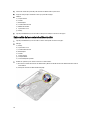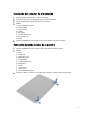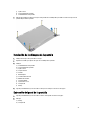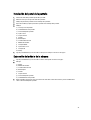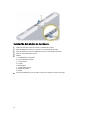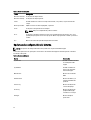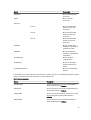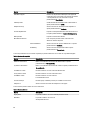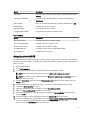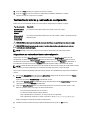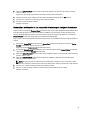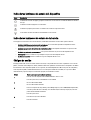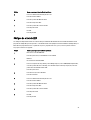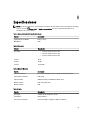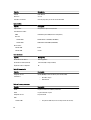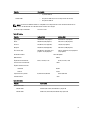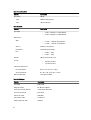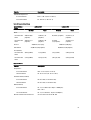Dell Latitude 3540 El manual del propietario
- Categoría
- Cuadernos
- Tipo
- El manual del propietario

Dell Latitude 3540
Manual del propietario
Modelo reglamentario: P28F
Tipo reglamentario: P28F004

Notas, precauciones y avisos
NOTA: Una NOTA proporciona información importante que le ayuda a utilizar mejor su equipo.
PRECAUCIÓN: Una PRECAUCIÓN indica la posibilidad de daños en el hardware o la pérdida de datos, y le explica
cómo evitar el problema.
AVISO: Un mensaje de AVISO indica el riesgo de daños materiales, lesiones corporales o incluso la muerte.
© 2013 Dell Inc.
Marcas comerciales utilizadas en este texto:
Dell
™
, el logotipo de DELL,
Dell Precision
™
,
Precision ON
™
,
ExpressCharge
™
,
Latitude
™
,
Latitude ON
™
,
OptiPlex
™
,
Vostro
™
y
Wi-Fi Catcher
™
son marcas comerciales de Dell Inc.
Intel
®
,
Pentium
®
,
Xeon
®
,
Core
™
,
Atom
™
,
Centrino
®
y
Celeron
®
son marcas comerciales o marcas comerciales registradas de Intel Corporation en los EE. UU. y en otros países.
AMD
®
es una marca comercial registrada y
AMD Opteron
™
,
AMD Phenom
™
,
AMD Sempron
™
,
AMD Athlon
™
,
ATI Radeon
™
y
ATI FirePro
™
son marcas comerciales de Advanced Micro Devices, Inc.
Microsoft
®
,
Windows
®
,
MS-DOS
®
,
Windows Vista
®
, el botón
de inicio de Windows Vista y
Office Outlook
®
son marcas comerciales o marcas comerciales registradas de Microsoft Corporation en
los Estados Unidos y/o en otros países.
Blu-ray Disc
™
es una marca comercial propiedad de Blu-ray Disc Association (BDA) y bajo
licencia para uso en discos y reproductores. La marca textual
Bluetooth
®
es una marca comercial registrada propiedad de
Bluetooth
®
SIG, Inc. y todo uso de dicha marca por parte de Dell Inc. se realiza bajo licencia.
Wi-Fi
®
es una marca comercial registrada de
Wireless Ethernet Compatibility Alliance, Inc.
2013 – 09
Rev. A00

Tabla de contenido
1 Manipulación del equipo........................................................................................................... 5
Antes de trabajar en el interior de su equipo...........................................................................................................5
Apagado del equipo..................................................................................................................................................6
Después de manipular el equipo.............................................................................................................................. 7
2 Extracción e instalación de componentes..............................................................................9
Descripción general del sistema..............................................................................................................................9
Herramientas recomendadas.................................................................................................................................10
Extracción de la tarjeta SD.....................................................................................................................................10
Instalación de la tarjeta SD.................................................................................................................................... 11
Extracción de la batería..........................................................................................................................................11
Instalación de la batería.........................................................................................................................................11
Extracción del panel de acceso............................................................................................................................. 11
Instalación del panel de acceso.............................................................................................................................12
Extracción del módulo de memoria........................................................................................................................ 12
Instalación del módulo de memoria........................................................................................................................12
Extracción de la unidad de disco duro................................................................................................................... 13
Instalación de la unidad de disco duro...................................................................................................................14
Extracción de la unidad óptica............................................................................................................................... 14
Instalación de la unidad óptica.............................................................................................................................. 15
Extracción del teclado............................................................................................................................................15
Instalación del teclado........................................................................................................................................... 16
Extracción de la tarjeta WLAN............................................................................................................................... 17
Instalación de la tarjeta WLAN.............................................................................................................................. 17
Extracción del reposamanos..................................................................................................................................17
Instalación del reposamanos................................................................................................................................. 19
Extracción de la placa de entrada/salida (E/S)...................................................................................................... 20
Instalación de la placa de entrada/salida (E/S)......................................................................................................20
Extracción de la placa base................................................................................................................................... 20
Instalación de la placa base...................................................................................................................................22
Extracción de la batería de tipo botón....................................................................................................................22
Instalación de la batería de tipo botón...................................................................................................................23
Extracción del disipador de calor...........................................................................................................................23
Instalación del disipador de calor.......................................................................................................................... 24
Extracción del ventilador del sistema.....................................................................................................................24
Instalación del ventilador del sistema....................................................................................................................25
Extracción de los altavoces....................................................................................................................................25
Instalación de los altavoces...................................................................................................................................26

Extracción del ensamblaje de la pantalla (táctil)................................................................................................... 27
Instalación del ensamblaje de la pantalla (táctil)...................................................................................................28
Extracción del ensamblaje de la pantalla...............................................................................................................28
Instalación del ensamblaje de la pantalla..............................................................................................................29
Extracción del conector de alimentación...............................................................................................................30
Instalación del conector de alimentación..............................................................................................................31
Extracción del embellecedor de la pantalla...........................................................................................................31
Instalación del embellecedor de la pantalla.......................................................................................................... 32
Extracción de las bisagras de la pantalla...............................................................................................................32
Instalación de las bisagras de la pantalla..............................................................................................................33
Extracción del panel de la pantalla........................................................................................................................ 33
Instalación del panel de la pantalla........................................................................................................................35
Extracción del módulo de la cámara...................................................................................................................... 35
Instalación del módulo de la cámara..................................................................................................................... 36
3 Configuración del sistema.......................................................................................................37
Boot Sequence (Secuencia de inicio)....................................................................................................................37
Teclas de navegación.............................................................................................................................................37
Opciones de configuración del sistema................................................................................................................. 38
Actualización de BIOS ...........................................................................................................................................41
Contraseña del sistema y contraseña de configuración........................................................................................42
Asignación de una contraseña del sistema y de configuración......................................................................42
Eliminación o modificación de una contraseña del sistema y de configuración existente.............................43
4 Solución de problemas.............................................................................................................45
Enhanced Pre-boot System Assessment (ePSA) Diagnostics (Diagnósticos de evaluación del arranque de
sistema mejorado).................................................................................................................................................. 45
Indicadores luminosos de estado del dispositivo...................................................................................................46
Indicadores luminosos de estado de la batería..................................................................................................... 46
Códigos de sonido...................................................................................................................................................46
Códigos de error de LED.........................................................................................................................................47
5 Especificaciones.......................................................................................................................49
6 Cómo ponerse en contacto con Dell......................................................................................55

1
Manipulación del equipo
Antes de trabajar en el interior de su equipo
Aplique las pautas de seguridad siguientes para ayudar a proteger el equipo contra posibles daños y para garantizar su
seguridad personal. A menos que se especifique lo contrario, para cada procedimiento incluido en este documento se
presuponen las condiciones siguientes:
• Ha realizado los pasos descritos en Manipulación del equipo.
• Ha leído la información sobre seguridad que venía con su equipo.
• Se puede cambiar un componente o, si se ha adquirido por separado, instalarlo al realizar el procedimiento de
extracción en orden inverso.
AVISO: Antes de iniciar cualquiera de los procedimientos descritos en esta sección, lea la información de
seguridad enviada con su equipo. Para obtener información adicional sobre prácticas recomendadas, visite la
página principal de la Regulación de cumplimiento en www.dell.com/regulatory_compliance .
PRECAUCIÓN: Muchas de las reparaciones deben ser realizadas únicamente por un técnico de servicio
autorizado. El usuario debe llevar a cabo únicamente las tareas de solución de problemas y las reparaciones
sencillas autorizadas en la documentación del producto o indicadas por el personal de servicio y de asistencia en
línea o telefónica. La garantía no cubre los daños ocasionados por reparaciones que Dell no haya autorizado. Lea
y siga las instrucciones de seguridad que se incluyen con el producto.
PRECAUCIÓN: Para evitar descargas electrostáticas, toque tierra mediante el uso de un brazalete antiestático o
toque periódicamente una superficie metálica no pintada como por ejemplo, un conector de la parte posterior del
equipo.
PRECAUCIÓN: Manipule los componentes y las tarjetas con cuidado. No toque los componentes ni los contactos
de las tarjetas. Sujete la tarjeta por los bordes o por el soporte de montaje metálico. Sujete un componente, como
un procesador, por sus bordes y no por sus patas.
PRECAUCIÓN: Al desconectar un cable, tire del conector o de la lengüeta de tiro, no tire directamente del cable.
Algunos cables tienen conectores con lengüetas de bloqueo; si va a desconectar un cable de este tipo, antes
presione las lengüetas de bloqueo. Mientras tira de los conectores, manténgalos bien alineados para evitar que se
doblen las patas. Además, antes de conectar un cable, asegúrese de que los dos conectores estén orientados y
alineados correctamente.
NOTA: Es posible que el color del equipo y de determinados componentes tengan un aspecto distinto al que se
muestra en este documento.
Para evitar daños en el equipo, realice los pasos siguientes antes de empezar a manipular su interior.
1. Asegúrese de que la superficie de trabajo sea plana y esté limpia para evitar que se raye la cubierta del equipo.
2. Apague el equipo (consulte Apagado del equipo).
3. Si el equipo está conectado a un dispositivo de acoplamiento (acoplado), como una base de medios o una batería
adicional, desacóplelo.
5

PRECAUCIÓN: Para desenchufar un cable de red, desconéctelo primero del equipo y, a continuación, del
dispositivo de red.
4. Desconecte todos los cables de red del equipo.
5. Desconecte su equipo y todos los dispositivos conectados de las tomas de alimentación eléctrica.
6. Cierre la pantalla y coloque el equipo hacia abajo en una superficie plana.
NOTA: Para evitar daños en la placa base, debe extraer la batería principal antes de reparar el equipo.
7. Extraiga la batería principal:
8. Dele la vuelta al equipo.
9. Abra la pantalla.
10. Presione el botón de encendido para conectar a tierra la placa base.
PRECAUCIÓN: Para evitar una descarga eléctrica, desenchufe siempre el equipo de la toma eléctrica antes
de abrir la cubierta.
PRECAUCIÓN: Antes de tocar los componentes del interior del equipo, descargue la electricidad estática de
su cuerpo; para ello, toque una superficie metálica sin pintar, como el metal de la parte posterior del equipo.
Mientras trabaja, toque periódicamente una superficie metálica sin pintar para disipar la electricidad estática
y evitar que los componentes internos resulten dañados.
11. Extraiga todas las tarjetas ExpressCard o inteligentes instaladas de sus ranuras.
Apagado del equipo
PRECAUCIÓN: Para evitar la pérdida de datos, guarde todos los archivos que tenga abiertos y ciérrelos, y salga de
todos los programas antes de apagar el equipo.
1. Apague el sistema operativo:
– En Windows 8:
* si utiliza un dispositivo táctil:
a. Deslice el dedo desde el borde derecho de la pantalla, abra el menú charms y seleccione
Settings.
b. Seleccione el y luego seleccione Shut down
* si utiliza un ratón:
a. Diríjalo hacia la esquina superior derecha y haga clic en Settings.
b. Haga clic en el y luego seleccione Shut down
– En Windows 7:
1.
Haga clic en Iniciar .
2. Haga clic en Shut Down.
o
1.
Haga clic en Iniciar .
6

2. Haga clic en la flecha situada en la esquina inferior derecha del menú Iniciar como se muestra a
continuación y haga clic en Apagar.
2. Asegúrese de que el equipo y todos los dispositivos conectados estén apagados. Si el equipo y los dispositivos
conectados no se apagan automáticamente al cerrar el sistema operativo, mantenga presionado el botón de
encendido durante unos 4 segundos para apagarlos.
Después de manipular el equipo
Una vez finalizado el procedimiento de instalación, asegúrese de conectar los dispositivos externos, las tarjetas y los
cables antes de encender el equipo.
PRECAUCIÓN: Para evitar dañar el equipo, utilice únicamente la batería recomendada para este modelo de equipo
Dell en particular. No utilice baterías para otros equipos de Dell.
1. Conecte los dispositivos externos, como un replicador de puerto, la batería auxiliar o la base para medios, y vuelva
a colocar las tarjetas, como una tarjeta ExpressCard.
2. Conecte los cables telefónicos o de red al equipo.
PRECAUCIÓN: Para conectar un cable de red, enchúfelo primero en el dispositivo de red y, después, en el
equipo.
3. Coloque la batería.
4. Conecte el equipo y todos los dispositivos conectados a la toma eléctrica.
5. Encienda el equipo.
7

8

2
Extracción e instalación de componentes
Esta sección ofrece información detallada sobre cómo extraer o instalar los componentes de su equipo.
Descripción general del sistema
1. los módulos de memoria
2. Ranura para tarjeta SD
3. la unidad de disco duro
4. Unidad óptica
5. Compartimiento de la batería
9

1. la placa base
2. la placa de E/S
3. los altavoces
4. el ventilador del sistema
5. el disipador de calor
6. Conector de alimentación
7. la tarjeta WLAN
8. Pantalla
Herramientas recomendadas
Los procedimientos de este documento podrían requerir el uso de las siguientes herramientas:
• Un pequeño destornillador de paletas planas
• Un destornillador Phillips del n.º 0
• Un destornillador Phillips del n.º 1
• Instrumento pequeño de plástico acabado en punta
• CD del programa de actualización de la BIOS flash
Extracción de la tarjeta SD
1. Siga los procedimientos que se describen en
Antes de manipular el interior del equipo
.
2. Presione la tarjeta de memoria SD para liberarla del equipo.
10

Instalación de la tarjeta SD
1. Empuje la tarjeta de memoria en el compartimiento hasta que se asiente en su lugar.
2. Siga los procedimientos que se describen en
Después de trabajar en el interior del equipo
.
Extracción de la batería
1. Siga los procedimientos que se describen en
Antes de manipular el interior del equipo
.
2. Deslice los pestillos de liberación hacia arriba para soltar la batería y levante la batería para extraerla del equipo.
Instalación de la batería
1. Deslice la batería en su ranura hasta que encaje en su lugar.
2. Siga los procedimientos que se describen en
Después de trabajar en el interior del equipo
.
Extracción del panel de acceso
1. Siga los procedimientos que se describen en
Antes de manipular el interior del equipo
.
2. Extraiga la batería.
3. Afloje los tornillos cautivos que fijan el panel de acceso y retírelo del equipo.
11

Instalación del panel de acceso
1. Deslice el panel de acceso en su ranura
2. Ajuste los tornillos que fijan el panel de acceso al equipo.
3. Coloque la batería.
4. Siga los procedimientos que se describen en
Después de trabajar en el interior del equipo
.
Extracción del módulo de memoria
1. Siga los procedimientos que se describen en
Antes de manipular el interior del equipo
.
2. Extraiga:
a) battery
b) la tarjeta SD
c) el panel de acceso
3. Quite los sujetadores del módulo de memoria hasta que éste salte. Quite el módulo de memoria de su conector en
la placa base.
Instalación del módulo de memoria
1. Inserte el módulo de memoria en el zócalo de memoria y presionar hasta que encaje en su sitio.
2. Coloque:
a) el panel de acceso
b) la tarjeta SD
c) battery
12

3. Siga los procedimientos que se describen en
Después de trabajar en el interior del equipo
.
Extracción de la unidad de disco duro
1. Siga los procedimientos que se describen en
Antes de manipular el interior del equipo
.
2. Extraiga:
a) battery
b) la tarjeta SD
c) el panel de acceso
3. Extraiga los tornillos que fijan la unidad de disco duro al equipo.
4. Deslice la unidad de disco duro para liberarla de su conector. Levante la lengüeta para extraer la unidad de disco
duro del equipo.
5. Extraiga los tornillos que fijan el soporte de la unidad de disco duro. Levante el pestillo para extraer el soporte de la
unidad de disco duro de ésta.
13

Instalación de la unidad de disco duro
1. Coloque la unidad de disco duro en el soporte de ésta y fije el pestillo.
2. Ajuste los tornillos para fijar el soporte de la unidad de disco duro a la unidad de disco duro.
3. Deslice la unidad de disco duro en su ranura en el equipo.
4. Ajuste los tornillos que fijan la unidad de disco duro al equipo.
5. Coloque:
a) el panel de acceso
b) la tarjeta SD
c) battery
6. Siga los procedimientos que se describen en
Después de trabajar en el interior del equipo
.
Extracción de la unidad óptica
1. Siga los procedimientos que se describen en
Antes de manipular el interior del equipo
.
2. Extraiga la batería.
3. Extraiga el tornillo que fija la unidad óptica y desplácela hacia afuera del compartimiento para unidad.
14

4. Extraiga los tornillos que fijan el soporte de la unidad óptica a ésta. Extraiga el soporte de la unidad óptica de ésta.
Instalación de la unidad óptica
1. Coloque el soporte de la unidad óptica en la unidad óptica.
2. Ajuste los tornillos para fijar el soporte de la unidad óptica a ésta.
3. Deslice la unidad óptica en el compartimento de la unidad en el equipo.
4. Ajuste el tornillo que fija la unidad óptica al equipo.
5. Coloque la batería.
6. Siga los procedimientos que se describen en
Después de trabajar en el interior del equipo
.
Extracción del teclado
1. Siga los procedimientos que se describen en
Antes de manipular el interior del equipo
.
2. Extraiga la batería.
3. Libere el teclado presionando las lengüetas en el reposamanos.
15

4. Deslice el teclado hacia el ensamblaje de la pantalla y dé la vuelta al teclado sobre el reposamanos.
5. Desconecte el cable del teclado del conector en la placa base y retire el teclado del reposamanos.
Instalación del teclado
1. Conecte el cable del teclado al conector de la placa base.
2. Deslice el teclado en su sitio en el equipo y encájelo en el sitio.
3. Coloque la batería.
4. Siga los procedimientos que se describen en
Después de trabajar en el interior del equipo
.
16

Extracción de la tarjeta WLAN
1. Siga los procedimientos que se describen en
Antes de manipular el interior del equipo
.
2. Extraiga:
a) battery
b) teclado
3. Desconecte los cables de la antena, quite el tornillo que fija la tarjeta WLAN a la placa base y levante la tarjeta
WLAN del equipo.
Instalación de la tarjeta WLAN
1. Introduzca la tarjeta WLAN en su conector con un ángulo de 45 grados dentro de la ranura.
2. Conecte los cables de antena a sus respectivos conectores marcados en la tarjeta WLAN.
3. Ajuste el tornillo que fija la tarjeta WLAN al equipo.
4. Coloque:
a) teclado
b) battery
5. Siga los procedimientos que se describen en
Después de trabajar en el interior del equipo
.
Extracción del reposamanos
1. Siga los procedimientos que se describen en
Antes de manipular el interior del equipo
.
2. Extraiga:
a) battery
b) la tarjeta SD
c) el panel de acceso
d) la unidad de disco duro
e) unidad óptica
f) teclado
3. Extraiga los tornillos que fijan el reposamanos al equipo.
17

4. Dé la vuelta al equipo y desconecte el cable de la superficie táctil y el cable del botón de inicio de la placa base.
5. Retire los tornillos que fijan el reposamanos a la placa base. Levante y libere las lengüetas del reposamanos de sus
ranuras en el equipo.
18

6. Levante el reposamanos con un ángulo de 45 grados y quítelo del equipo.
Instalación del reposamanos
1. Alinee y presione el reposamanos en el equipo hasta que quede perfectamente encajado en su sitio.
2. Conecte el cable de superficie táctil y los cables del botón de encendido a la placa base.
3. Ajuste los tornillos para fijar el reposamanos a la placa base.
4. Dé la vuelta al equipo y apriete los tornillos para fijar el ensamblaje del reposamanos al equipo.
5. Coloque:
a) teclado
b) Unidad óptica
c) la unidad de disco duro
d) el panel de acceso
19

e) la tarjeta SD
f) battery
6. Siga los procedimientos que se describen en
Después de trabajar en el interior del equipo
.
Extracción de la placa de entrada/salida (E/S)
1. Siga los procedimientos que se describen en
Antes de manipular el interior del equipo
.
2. Extraiga:
a) battery
b) el panel de acceso
c) teclado
d) el reposamanos
3. Desconecte el cable de E/S de la placa base. Quite el tornillo que fija la placa de E/S al equipo y levante la placa de
E/S del equipo.
Instalación de la placa de entrada/salida (E/S)
1. Coloque el panel de E/S en su ranura.
2. Ajuste el tornillo para fijar la placa de E/S al equipo.
3. Conecte el cable de la placa de E/S a la placa base.
4. Coloque:
a) el reposamanos
b) teclado
c) el panel de acceso
d) battery
5. Siga los procedimientos que se describen en
Después de trabajar en el interior del equipo
.
Extracción de la placa base
1. Siga los procedimientos que se describen en
Antes de manipular el interior del equipo
.
2. Extraiga:
a) la tarjeta SD
b) battery
20

c) el panel de acceso
d) Módulo de memoria
e) la unidad de disco duro
f) Unidad óptica
g) teclado
h) el reposamanos
i) la tarjeta WLAN
3. Desconecte los siguientes cables:
a) Cable de la pantalla
b) cable del puerto del conector de alimentación
c) el cable del altavoz
d) el cable de la placa de E/S
e) Cable táctil (solo para equipo táctil)
4. Extraiga el tornillo que fija la placa base al equipo. Levante la placa base del equipo.
21

Instalación de la placa base
1. Alinee la placa base en su sitio en el equipo.
2. Apriete el tornillo que fija la placa base al equipo.
3. Conecte los siguientes cables a sus conectores correspondientes de la placa base:
a) cable táctil (solo para equipo táctil)
b) el cable de la placa de E/S
c) el cable del altavoz
d) cable del conector de la alimentación
e) Cable de la pantalla
4. Coloque:
a) la tarjeta WLAN
b) el reposamanos
c) teclado
d) Unidad óptica
e) la unidad de disco duro
f) Módulo de memoria
g) el panel de acceso
h) battery
i) la tarjeta SD
5. Siga los procedimientos que se describen en
Después de trabajar en el interior del equipo
.
Extracción de la batería de tipo botón
1. Siga los procedimientos que se describen en
Antes de manipular el interior del equipo
.
2. Extraiga:
a) battery
b) el panel de acceso
c) Módulo de memoria
d) la unidad de disco duro
e) Unidad óptica
f) teclado
g) el reposamanos
h) la tarjeta WLAN
i) la placa base
3. Dé la vuelta a la placa base y colóquela en una superficie plana.
4. Extraiga la batería de tipo botón de la placa base.
22

Instalación de la batería de tipo botón
1. Coloque la batería de tipo botón en su ranura.
2. Coloque:
a) la placa base
b) la tarjeta WLAN
c) el reposamanos
d) teclado
e) Unidad óptica
f) la unidad de disco duro
g) Módulo de memoria
h) el panel de acceso
i) battery
3. Siga los procedimientos que se describen en
Después de trabajar en el interior del equipo
.
Extracción del disipador de calor
1. Siga los procedimientos que se describen en
Antes de manipular el interior del equipo
.
2. Extraiga:
a) la tarjeta SD
b) battery
c) el panel de acceso
d) Módulo de memoria
e) la unidad de disco duro
f) Unidad óptica
g) teclado
h) el reposamanos
i) la tarjeta WLAN
j) la placa base
3. Dé la vuelta a la placa base y colóquela en una superficie plana.
4. Retire los tornillos que fijan el disipador de calor a la placa base. Extraiga el disipador de calor de la placa base.
23

Instalación del disipador de calor
1. Alinee el disipador de calor en su lugar en la placa base.
2. Ajuste los tornillos para fijar el disipador de calor a la placa base.
3. Coloque:
a) la placa base
b) el reposamanos
c) teclado
d) Unidad óptica
e) la unidad de disco duro
f) Módulo de memoria
g) la tarjeta WLAN
h) el panel de acceso
i) la tarjeta SD
j) battery
4. Siga los procedimientos que se describen en
Después de trabajar en el interior del equipo
.
Extracción del ventilador del sistema
1. Siga los procedimientos que se describen en
Antes de manipular el interior del equipo
.
2. Extraiga:
a) battery
b) el panel de acceso
c) Módulo de memoria
d) la unidad de disco duro
e) Unidad óptica
f) teclado
g) el reposamanos
h) la tarjeta WLAN
i) la placa base
3. Realice los pasos como se muestran en la ilustración.
a) Desconecte el cable del sistema de ventilación de la placa base.
b) Retira el tornillo que fija el ventilador del sistema a la placa base.
c) Levante el ventilador del sistema de la placa base.
24

Instalación del ventilador del sistema
1. Alinee el ventilador del sistema en su sitio en la placa base.
2. Apriete el tornillo para fijar el ventilador del sistema a la placa base.
3. Conecte el cable del ventilador del sistema a la placa base.
4. Coloque:
a) la placa base
b) la tarjeta WLAN
c) el reposamanos
d) teclado
e) Unidad óptica
f) la unidad de disco duro
g) Módulo de memoria
h) el panel de acceso
i) battery
5. Siga los procedimientos que se describen en
Después de trabajar en el interior del equipo
.
Extracción de los altavoces
1. Siga los procedimientos que se describen en
Antes de manipular el interior del equipo
.
2. Extraiga:
a) battery
b) la tarjeta SD
c) el panel de acceso
d) Módulo de memoria
e) la unidad de disco duro
f) Unidad óptica
g) teclado
h) el reposamanos
i) la tarjeta WLAN
j) la placa base
3. Despegue la cinta que fija los tubos de silicona de LED al equipo. Levante y quite los tubos de silicona de LED del
equipo.
25

4. Libere los cables del altavoz del canal de enrutamiento.
5. Levante el ensamblaje del altavoz del equipo.
Instalación de los altavoces
1. Coloque los altavoces en su ranura y encamine los cables a través de los canales.
2. Coloque los tubos de silicona de LED en el equipo.
3. Pegue la cinta que fija los tubos de silicio LED al equipo.
4. Coloque:
a) la placa base
b) la tarjeta WLAN
c) el reposamanos
d) teclado
e) Unidad óptica
f) la unidad de disco duro
g) Módulo de memoria
h) el panel de acceso
i) la tarjeta SD
j) battery
26

5. Siga los procedimientos que se describen en
Después de trabajar en el interior del equipo
.
Extracción del ensamblaje de la pantalla (táctil)
AVISO: Para el sistema táctil, el ensamblaje de la pantalla es un componente único y no debería estar desmontado.
1. Siga los procedimientos que se describen en
Antes de manipular el interior del equipo
.
2. Extraiga:
a) battery
b) el panel de acceso
c) Módulo de memoria
d) la unidad de disco duro
e) Unidad óptica
f) teclado
g) el reposamanos
3. Desconecte el cable táctil y de la pantalla. Desconecte los cables de la antena de la tarjeta WLAN.
4. Quite los tornillos que fijan el ensamblaje de la pantalla al equipo. Levante el ensamblaje de la pantalla del equipo.
27

Instalación del ensamblaje de la pantalla (táctil)
AVISO: Para el sistema táctil, el ensamblaje de la pantalla es un componente único y no debería estar desmontado.
1. Coloque el ensamblaje de la pantalla en el equipo y ajuste los tornillos para fijarlo al equipo.
2. Conecte el cable táctil y el cable de la pantalla a la placa base.
3. Conecte los cables de la antena a la tarjeta WLAN.
4. Dé la vuelta al equipo y ajuste los tornillos para fijar el ensamblaje de la pantalla al equipo.
5. Coloque:
a) el reposamanos
b) teclado
c) Unidad óptica
d) la unidad de disco duro
e) Módulo de memoria
f) el panel de acceso
g) battery
6. Siga los procedimientos que se describen en
Después de trabajar en el interior del equipo
.
Extracción del ensamblaje de la pantalla
1. Siga los procedimientos que se describen en
Antes de manipular el interior del equipo
.
2. Extraiga:
a) battery
b) el panel de acceso
c) Módulo de memoria
28

d) la unidad de disco duro
e) Unidad óptica
f) teclado
g) el reposamanos
3. Despegue la cinta que asegura la pantalla y los cables de la cámara a la placa base. Desconecte los cables de su
conector en la placa base. Desconecte los cables de la antena de la tarjeta WLAN.
4. Quite los tornillos que fijan el ensamblaje de la pantalla al equipo y levante el ensamblaje de la pantalla del equipo.
Instalación del ensamblaje de la pantalla
1. Coloque el ensamblaje de la pantalla en el equipo.
2. Apriete los tornillos que fijan el ensamblaje de la pantalla al equipo.
3. Conecte los cables de la antena a la tarjeta WLAN.
29

4. Conecte los cables de la pantalla y del conector de alimentación a la placa base.
5. Pegue la cinta que fija el cable de la cámara y la pantalla al equipo.
6. Coloque:
a) el reposamanos
b) teclado
c) Unidad óptica
d) la unidad de disco duro
e) Módulo de memoria
f) el panel de acceso
g) battery
7. Siga los procedimientos que se describen en
Después de trabajar en el interior del equipo
.
Extracción del conector de alimentación
1. Siga los procedimientos que se describen en
Antes de manipular el interior del equipo
.
2. Extraiga:
a) battery
b) el panel de acceso
c) la unidad de disco duro
d) Unidad óptica
e) teclado
f) el reposamanos
g) la tarjeta WLAN
h) el ensamblaje de la pantalla
3. Realice los siguientes pasos como se muestran en la ilustración.
a) Desconecte el cable del conector de alimentación y libere el cable del conector de alimentación del canal de
enrutamiento.
b) Extraiga el conector de alimentación del equipo.
30

Instalación del conector de alimentación
1. Alinee el conector de alimentación a su lugar en el equipo.
2. Pase el cable del conector de alimentación por el canal de enrutamiento.
3. Conecte el cable del conector de alimentación a la placa base.
4. Coloque:
a) el ensamblaje de la pantalla
b) la tarjeta WLAN
c) el reposamanos
d) teclado
e) placa óptica
f) la unidad de disco duro
g) el panel de acceso
h) battery
5. Siga los procedimientos que se describen en
Después de trabajar en el interior del equipo
.
Extracción del embellecedor de la pantalla
1. Siga los procedimientos que se describen en
Antes de manipular el interior del equipo
.
2. Extraiga:
a) battery
b) la tarjeta SD
c) el panel de acceso
d) Módulo de memoria
e) la tarjeta WLAN
f) la unidad de disco duro
g) Unidad óptica
h) teclado
i) el reposamanos
j) la placa base
k) el ensamblaje de la pantalla
3. Presione las cubiertas con bisagras al costado. Levante y quite las cubiertas con bisagras del equipo.
31

4. Haga palanca sobre los bordes del embellecedor de la pantalla. Extraiga el embellecedor de la pantalla del equipo.
Instalación del embellecedor de la pantalla
1. Alinee el embellecedor de la pantalla en su lugar y encájelo en su sitio.
2. Alinee las cubiertas con bisagras en el ensamblaje de la pantalla y encájelas en su lugar.
3. Coloque:
a) el ensamblaje de la pantalla
b) la placa base
c) el reposamanos
d) teclado
e) Unidad óptica
f) la unidad de disco duro
g) Módulo de memoria
h) la tarjeta WLAN
i) el panel de acceso
j) la tarjeta SD
k) battery
4. Siga los procedimientos que se describen en
Después de trabajar en el interior del equipo
.
Extracción de las bisagras de la pantalla
1. Siga los procedimientos que se describen en
Antes de manipular el interior del equipo
.
2. Extraiga:
a) battery
b) la tarjeta SD
c) el panel de acceso
d) Módulo de memoria
e) la tarjeta WLAN
f) la unidad de disco duro
g) Unidad óptica
h) teclado
i) el reposamanos
32

j) la placa base
k) el ensamblaje de la pantalla
l) el embellecedor de la pantalla
3. Extraiga los tornillos que fijan las bisagras de la pantalla al ensamblaje de la pantalla. Levante las bisagras de la
pantalla del panel de la pantalla.
Instalación de las bisagras de la pantalla
1. Coloque las bisagras de la pantalla en su lugar.
2. Apriete los tornillos para fijar las bisagras al ensamblaje de la pantalla.
3. Coloque:
a) el embellecedor de la pantalla
b) el ensamblaje de la pantalla
c) la placa base
d) el reposamanos
e) teclado
f) Unidad óptica
g) la unidad de disco duro
h) Módulo de memoria
i) la tarjeta WLAN
j) el panel de acceso
k) la tarjeta SD
l) battery
4. Siga los procedimientos que se describen en
Después de trabajar en el interior del equipo
.
Extracción del panel de la pantalla
1. Siga los procedimientos que se describen en
Antes de manipular el interior del equipo
.
2. Extraiga:
a) battery
b) la tarjeta SD
33

c) el panel de acceso
d) Módulo de memoria
e) la tarjeta WLAN
f) la unidad de disco duro
g) Unidad óptica
h) teclado
i) el reposamanos
j) la placa base
k) el ensamblaje de la pantalla
l) el embellecedor de la pantalla
m) las bisagras de la pantalla
3. Quite los tornillos que fijan el panel de la pantalla para el ensamblaje de la pantalla. Levante el panel de la pantalla
y dé la vuelta para tener acceso al cable de la pantalla.
4. Despegue la cinta que fija el cable de la pantalla del ensamblaje de la pantalla.
34

Instalación del panel de la pantalla
1. Conecte el cable de la pantalla al panel de la pantalla.
2. Adhiera la cinta para asegurar el cable de la pantalla.
3. Coloque el panel de la pantalla en el ensamblaje de la pantalla.
4. Ajuste los tornillos que fijan el panel de la pantalla al ensamblaje de la pantalla.
5. Coloque:
a) las bisagras de la pantalla
b) el embellecedor de la pantalla
c) el ensamblaje de la pantalla
d) la placa base
e) el reposamanos
f) teclado
g) Unidad óptica
h) la unidad de disco duro
i) Módulo de memoria
j) la tarjeta WLAN
k) el panel de acceso
l) la tarjeta SD
m) battery
6. Siga los procedimientos que se describen en
Después de trabajar en el interior del equipo
.
Extracción del módulo de la cámara
1. Siga los procedimientos que se describen en
Antes de manipular el interior del equipo
.
2. Extraiga:
a) battery
b) Módulo de memoria
c) la unidad de disco duro
d) Unidad óptica
e) teclado
f) el reposamanos
g) el ensamblaje de la pantalla
h) el embellecedor de la pantalla
3. Retire el tornillo, despegue la cinta y desconecte el cable de la cámara del conector y retire el módulo de la
cámara del ensamblaje de la pantalla.
35

Instalación del módulo de la cámara
1. Conecte el cable de la cámara al conector en el módulo de la cámara.
2. Alinee el módulo de la cámara en su posición en el ensamblaje de la pantalla.
3. Ajuste el tornillo para asegurar el módulo de la cámara al ensamblaje de la pantalla.
4. Sujete la cinta al módulo de la cámara.
5. Coloque:
a) el embellecedor de la pantalla
b) el ensamblaje de la pantalla
c) el reposamanos
d) teclado
e) Unidad óptica
f) la unidad de disco duro
g) Módulo de memoria
h) battery
6. Siga los procedimientos que se describen en
Después de manipular el interior del equipo
.
36

3
Configuración del sistema
La configuración del sistema le permite administrar el hardware de su equipo y especificar las opciones de niveles de
BIOS. Desde la configuración del sistema podrá:
• Modificar la configuración de la NVRAM después de añadir o eliminar hardware.
• Ver la configuración de hardware del sistema.
• Habilitar o deshabilitar los dispositivos integrados.
• Definir umbrales de administración de energía y de rendimiento.
• Administrar la seguridad del equipo.
Boot Sequence (Secuencia de inicio)
La secuencia de inicio le permite omitir la configuración del sistema‐definir el orden de inicio de los dispositivos y el
inicio directo de un dispositivo específico (por ejemplo: unidad óptica y unidad de disco duro). Durante Power-on Self
Test (POST, prueba de auto encendido), cuando el logotipo de Dell aparece, podrá:
• Acceder al programa de configuración del sistema al presionar la tecla <F2>
• Activar el menú de inicio de una vez al presionar la tecla <F12>
El menú de inicio de una vez muestra los dispositivos que puede iniciar de incluir la opción de diagnóstico. Las opciones
de inicio del menú son:
• Unidad extraíble (si está disponible)
• Unidad STXXXX
NOTA: XXX denota el número de la unidad SATA.
• Unidad óptica
• Diagnósticos
NOTA: Al elegir Diagnósticos, aparecerá la pantalla ePSA diagnostics (Diagnósticos de ePSA).
La pantalla de secuencia de inicio también muestra la opción de acceso a la pantalla de la configuración del sistema.
Teclas de navegación
La siguiente tabla muestra las teclas de navegación de configuración del sistema.
NOTA: Para la mayoría de las opciones de configuración del sistema, se registran los cambios efectuados, pero no
se aplican hasta que se reinicia el sistema.
37

Tabla 1. Teclas de navegación
Teclas Navegación
Flecha hacia arriba Se desplaza al campo anterior.
Flecha hacia abajo Se desplaza al campo siguiente.
<Intro> Permite introducir un valor en el campo seleccionado, si se puede, o seguir el vínculo del
campo.
Barra espaciadora Amplía o contrae una lista desplegable, si procede.
<Tab> Se desplaza a la siguiente área de enfoque.
NOTA: Solo para el explorador de gráficos estándar.
<Esc> Se desplaza a la página anterior hasta que vea la pantalla principal. Si presiona <Esc> en la
pantalla principal, aparecerá un mensaje que le solicitará que guarde los cambios y reinicie el
sistema.
<F1> Muestra el archivo de ayuda de Configuración del sistema.
Opciones de configuración del sistema
NOTA: Las opciones de configuración del sistema puede variar según el modelo del equipo.
La ficha Principal muestra las principales características de hardware del equipo. En la tabla siguiente se define la
función de cada opción.
Tabla 2. Opciones principales
Opción Descripción
System Time Permite restablecer la hora
en el reloj interno del
equipo.
System Date Permite restablecer la
fecha en el calendario
interno del equipo.
BIOS Version Muestra la revisión del
BIOS.
Product Name Muestra el nombre y el
número del modelo del
producto.
Service Tag Muestra la etiqueta de
servicio del equipo.
Asset Tag Muestra la etiqueta de
propiedad del equipo
cuando ésta se incluye.
CPU Type Muestra el tipo de
procesador.
38

Opción Descripción
CPU Speed Muestra la velocidad del
procesador.
CPU ID Muestra la ID del
procesador.
CPU Cache
L1 Cache Muestra el tamaño de la
memoria caché L1 del
procesador.
L2 Cache Muestra el tamaño de la
memoria caché L2 del
procesador.
L3 Cache Muestra el tamaño de la
memoria caché L3 del
procesador.
Fixed HDD Muestra el número del
modelo y la capacidad de la
unidad de disco duro.
SATA ODD Muestra el número de
modelo y la capacidad de la
unidad óptica.
AC Adapter Type Muestra el tipo de
adaptador de CA.
Total Memory Muestra la cantidad de
memoria instalada en el
equipo.
System Memory Speed Muestra la velocidad de la
memoria.
La ficha Opciones avanzadas le permite establecer diversas funciones que afectan al rendimiento del equipo. En la tabla
siguiente se definen la función de cada opción y su valor predeterminado.
Tabla 3. Opciones avanzadas
Opción Descripción
Intel SpeedStep Activa o desactiva la característica Intel SpeedStep. La
opción predeterminada es Activada.
Virtualization Activa o desactiva la característica Intel Virtualization. La
opción predeterminada es Activada.
Integrated NIC Activa o desactiva el suministro de energía para la tarjeta
de red incorporada. La opción predeterminada es
Activada.
USB Emulation Activa o desactiva la característica USB emulation. La
opción predeterminada es Activada.
39

Opción Descripción
USB Wake Support Permite a los dispositivos USB despertar el equipo del
estado de espera. Esta función está activada únicamente
si el adaptador de CA está conectado. La opción
predeterminada Desactivada.
SATA Operation Cambia el modo del controlador SATA a ATA o AHCI. La
opción predeterminada es AHCI.
Adapter Warnings Activa o desactiva las advertencias del adaptador. La
opción predeterminada es Activada.
Function Key Behavior Especifica el comportamiento de la tecla de función <Fn>.
La opción predeterminada es Tecla de función primero.
Battery Health Especifica el estado de la batería.
Miscellaneous Devices Estos campos le permiten activar o desactivar las
diferentes unidades del panel.
External USB Ports Activa o desactiva los puertos USB externos. La opción
predeterminada es Activada.
USB debug Activa o desactiva la depuración USB. La opción
predeterminada es Desactivada.
La ficha Seguridad muestra el estado de seguridad y le permite administrar las funciones de seguridad del equipo.
Tabla 4. Opciones de seguridad
Opción Descripción
Admin Password Status Muestra el estado de la contraseña del administrador. La opción
predeterminada es No establecida.
System Password Status Muestra el estado de la contraseña del sistema. La opción predeterminada es
No establecida.
Set Admin Password Permite establecer una contraseña del administrador.
Set System Password Permite establecer una contraseña del sistema.
Set HDD Password Permite establecer una contraseña de
la unidad del disco duro.
Password Change Permite agregar o eliminar permisos para modificar contraseñas.
Computrace Activa o desactiva la función de Computrace en el equipo.
La ficha Inicio le permite cambiar la secuencia de inicio.
Tabla 5. Opciones de inicio
Opción Descripción
Legacy Boot Le permite establecer la secuencia del dispositivo de inicio.
UEFI Boot Le permite establecer la secuencia
del dispositivo de inicio.
40

Opción Descripción
Secure Boot Le permite realizar un inicio seguro al equipo. La opción predeterminada es
Activada.
Load Legacy Option ROM Le permite cargar la opción de herencia. La opción predeterminada es
Desactivada.
Boot List Option Muestra la opción de inicio del equipo. La opción predeterminada es UEFI.
Add Boot Option Le permite agregar opción de inicio.
Delete Boot Option Le permite eliminar opción de inicio.
View Boot Option Priorities Le permite priorizar el orden de inicio del sistema.
Tabla 6. Exit (Salir)
Opción Descripción
Exit Savings Changes Le permite salir mientras guarda los cambios.
Save Change Without Exit Le permite guardar los cambios sin salir.
Exit Discarding Changes Le permite salir sin guardar los cambios.
Load Optimal Defaults Le permite cargar los valores predeterminados óptimos.
Discard Changes Permite descartar los cambios.
Actualización de BIOS
Se recomienda actualizar BIOS (configuración de sistema), al colocar la placa base o cuando haya una actualización
disponible. Con equipos portátiles, asegúrese de que la batería del equipo esté totalmente cargada y conectada a una
toma de corriente.
1. Reinicie la computadora.
2. Vaya a dell.com/support.
3. Si tiene la etiqueta de servicio de su equipo o el código de servicio rápido de su equipo:
NOTA: Para ubicar la Etiqueta de servicio, haga clic en ¿Dónde está mi etiqueta de servicio?
NOTA: Si no puede encontrar su etiqueta de servicio Etiqueta de servicio, haga clic en Detectar. Siga las
instrucciones en pantalla.
4. Escriba la Service Tag (etiqueta de servicio) o Express Service Code (código de servicio rápido) y haga clic en
Submit (enviar).
5. Si no puede ubicar o buscar la Etiqueta de servicio, haga clic en la categoría del producto de su equipo.
6. Seleccione el tipo de producto en la lista.
7. Seleccione su modelo de equipo y la página de su equipo de soporte de producto .
8. Haga clic en Drivers & Downloads (Controladores y descargas).
9. En la pantalla de aplicaciones y unidades, bajo la lista desplegable de Operating System (sistema operativo),
seleccione
BIOS.
10. Identifique la última versión de archivo BIOS y haga clic en Download File (descargar archivo).
11. Seleccione su método de descarga preferido en la sección Please select your download method below window
(ventana de selección de método de descarga); haga clic en Download Now (descargar ahora).
Aparecerá la ventana File Download (Descarga de archivos).
41

12. Haga clic en Save (Guardar) para guardar el archivo en su equipo.
13. Haga clic en Run (ejecutar) para instalar las configuraciones del BIOS actualizado en su equipo.
Siga las instrucciones que aparecen en pantalla.
Contraseña del sistema y contraseña de configuración
Puede crear una contraseña del sistema y una contraseña de configuración para proteger su equipo.
Tipo de contraseña Descripción
System Password
(Contraseña de
sistema)
Es la contraseña que debe introducir para iniciar sesión en el sistema.
Setup password
(Contraseña de
configuración)
Es la contraseña que debe introducir para acceder y realizar cambios a la configuración de
BIOS del equipo.
PRECAUCIÓN: Las funciones de contraseña ofrecen un nivel básico de seguridad para los datos del equipo.
PRECAUCIÓN: Cualquier persona puede acceder a los datos almacenados en el equipo si no se crea una
contraseña y se deja desprotegido.
NOTA: El equipo se envía con la función de contraseña de configuración y de sistema desactivada.
Asignación de una contraseña del sistema y de configuración
Puede asignar una nueva System Password (Contraseña del sistema) y una Setup Password (Contraseña de
configuración), o cambiar una System Password (Contraseña del sistema) y una Setup Password (Contraseña de
configuración) existente sólo cuando el Password Status (Estado de contraseña) sea Unlocked (Desbloqueado). Si
Password Status (Estado de contraseña) es Locked (Bloqueado) no podrá cambiar la contraseña del sistema.
NOTA: Si el valor del puente de contraseña es desactivado, la contraseña del sistema y de configuración existente
se elimina y necesitará proporcionar una contraseña del sistema para iniciar sesión en el equipo.
Para acceder a System Setup (Configuración del sistema), presione <F2> inmediatamente después del encendido o el
reinicio.
1. En la pantalla System BIOS (BIOS del sistema) o System Setup (Configuración del sistema), seleccione System
Security (Seguridad del sistema) y presione <Intro>.
Aparecerá la pantalla de System Security (Seguridad del sistema).
2. En la pantalla System Security (Seguridad del sistema), compruebe que la opción Password Status (Estado de la
contraseña) está en modo Unlocked (Desbloqueado).
3. Seleccione System Password (Contraseña del sistema) introduzca la contraseña y presione <Intro> o <Tab>.
Utilice las siguientes pautas para asignar la contraseña del sistema:
– Una contraseña puede tener hasta 32 caracteres.
– La contraseña puede contener números del 0 al 9.
– Solo se permiten letras en minúsculas. Las mayúsculas no están permitidas.
– Solo se permiten los siguientes caracteres especiales: espacio, (”), (+), (,), (-), (.), (/), (;), ([), (\), (]), (`).
Vuelva a introducir la contraseña del sistema cuando aparezca.
4. Introduzca la contraseña del sistema que especificó anteriormente y haga clic en OK (Aceptar).
42

5. Seleccione Setup Password (Contraseña de configuración), introduzca la contraseña del sistema y presione
<Intro> o <Tab>.
Aparecerá un mensaje para que introduzca de nuevo la contraseña de configuración.
6. Introduzca la contraseña de configuración que especificó anteriormente y haga clic en OK (Aceptar).
7. Presione <Esc> y aparecerá un mensaje para que guarde los cambios.
8. Presione <Y> para guardar los cambios.
El equipo se reiniciará.
Eliminación o modificación de una contraseña del sistema y de configuración existente
Asegúrese de que la opción del Password Status (Estado de la contraseña) esté en modo Unlocked (Desbloqueado) en
la Configuración del sistema, antes de tratar de eliminar o modificar la contraseña del sistema y de configuración
existente. No puede eliminar o modificar una contraseña del sistema o de configuración existente, si la opción del
Password Status (Estado de la configuración) está en modo Locked (Bloqueado).
Para acceder a System Setup (Configuración del sistema), presione <F2> inmediatamente después del encendido o el
reinicio.
1. En la pantalla System BIOS (BIOS del sistema) o System Setup (Configuración del sistema), seleccione System
Security (Seguridad del sistema) y presione <Intro>.
Aparecerá la ventana System Security (Seguridad del sistema).
2. En la pantalla System Security (Seguridad del sistema), compruebe que la opción Password Status (Estado de la
contraseña) está en modo Unlocked (Desbloqueado).
3. Seleccione System Password (Contraseña del sistema), modifique o elimine la contraseña del sistema existente y
presione <Intro> o <Tab>.
4. Seleccione Setup Password (Contraseña de configuración), modifique o elimine la contraseña del sistema
existente y presione <Intro> o <Tab>.
NOTA: Si cambiar la contraseña del sistema y de configuración, introduzca la nueva contraseña cuando
aparezca. Si elimina la contraseña del sistema y de configuración, confirme la eliminación cuando aparezca.
5. Presione <Esc> y aparecerá un mensaje para que guarde los cambios.
6. Presione <Y> para guardar los cambios y salir de la System Setup (Configuración del sistema).
El equipo se reiniciará.
43

44

4
Solución de problemas
Enhanced Pre-boot System Assessment (ePSA) Diagnostics
(Diagnósticos de evaluación del arranque de sistema mejorado)
Los diagnósticos de ePSA (también conocidos como diagnósticos del sistema) realizan una revisión completa de su
hardware. El ePSA está incorporado con el BIOS y es activado por BIOS internamente. Los diagnósticos del sistema
incorporado ofrecen un conjunto de opciones en dispositivos particulares o grupos de dispositivos, permitiéndole:
• Ejecutar pruebas automáticamente o en modo interactivo
• Repetir las pruebas
• Visualizar o guardar los resultados de las pruebas
• Ejecutar pruebas exhaustivas para introducir pruebas adicionales que ofrezcan más información sobre los
dispositivos que han presentado fallos
• Ver mensajes de estado que indican si las pruebas se han completado correctamente
• Ver mensajes de error que informan de los problemas que se han encontrado durante las pruebas
PRECAUCIÓN: Utilizar los diagnósticos del sistema para hacer pruebas sólo en su equipo. Utilizar este programa
con otros equipos puede provocar resultados no válidos o mensajes de error.
NOTA: Algunas pruebas para dispositivos específicos requieren de la interacción del usuario. Asegúrese siempre
de estar en la terminal del equipo cuando las pruebas de diagnóstico se estén realizando.
1. Encienda el equipo.
2. Cuando el equipo esté iniciando, presione la tecla <F12> cuando aparezca el logotipo de Dell.
3. En la pantalla del menú de inicio, seleccione la opción Diagnostics (Diagnósticos).
Aparecerá la ventana Enhanced Pre-boot System Assessment (Evaluación del arranque de sistema mejorado), que
lista todos los dispositivos detectados en el equipo. El diagnóstico comienza ejecutando las pruebas en todos los
dispositivos detectados.
4. Si desea ejecutar una prueba de diagnóstico en un dispositivo específico, presione <Esc> y haga clic en Yes (Sí)
para detener la prueba de diagnóstico.
5. Seleccione el dispositivo del panel izquierdo y haga clic en Run Tests (Ejecutar pruebas).
6. Si hay algún problema, aparecerán los códigos de error.
Anote el código de error y contáctese con Dell.
45

Indicadores luminosos de estado del dispositivo
Icono Descripción
Se ilumina al encender el equipo y parpadea cuando éste se encuentra en un modo de administración de la
energía.
Se ilumina cuando el equipo lee o escribe datos.
Se ilumina o parpadea para indicar un cambio en el estado de carga de la batería.
Se enciende cuando la conexión de red inalámbrica está activada.
Indicadores luminosos de estado de la batería
Si el equipo está conectado a un enchufe eléctrico, el indicador de la batería funciona de la siguiente manera:
• Luz ámbar y luz blanca parpadeando alternativamente: se ha conectado al portátil un adaptador de CA no
compatible o no autenticado y que no es de Dell AC.
• Luz ámbar parpadeando alternativamente con luz blanca fija: error temporal de la batería con presencia del
adaptador de CA.
• Luz ámbar parpadeando constantemente: error grave de la batería con presencia del adaptador de CA.
• Luz apagada: batería en modo de carga completa con presencia del adaptador de CA.
• Luz blanca encendida: batería en modo de carga con adaptador de CA en uso.
Códigos de sonido
El equipo puede emitir series de sonidos durante el arranque si la pantalla muestra errores o problemas. Esta serie de
pitidos, conocidos como códigos de sonidos, identifican diferentes problemas. El retardo entre cada pitido es de 300 ms.
El retardo entre cada conjunto de pitidos es de 3 segundos, el sonido del pitido dura 300 ms. Después de cada pitido y
cada conjunto de pitidos, el BIOS debería detectar si el usuario pulsa el botón de encendido, en cuyo caso el BIOS
saldrá del bucle y ejecutará el proceso normal de apagado, encendiendo el sistema.
Código Causa y pasos para la solución del problema
1 Error de suma de comprobación de ROM del BIOS o suma en curso
Error de la placa base, error del BIOS o error de ROM
2 No se ha detectado la RAM
No se ha detectado la memoria
3 Error en el conjunto de chips (North y South Bridge Chipset, error en DMA/IMR/ temporizador),
error de la prueba de la hora del reloj, error del Gate A20, error del chip Super I/O, error de la
prueba del controlador del teclado
Error de la placa base
4 Error de lectura/escritura de RAM
Error de la memoria
46

Código Causa y pasos para la solución del problema
5 Error en la alimentación del reloj de hora real
Error de la batería CMOS
6 Error de la prueba del BIOS de vídeo
Error de la tarjeta de vídeo
7 Error de la prueba de caché de la CPU
Error del procesador
8 Pantalla
Error de pantalla
Códigos de error de LED
Los códigos de diagnóstico de LED son comunicados por medio del LED del botón de inicio. El LED del botón de inicio
parpadea el código LED que corresponda a su condición de falla. Por ejemplo: Si no detecta Memoria (Código LED 2), el
botón de inicio parpadea dos veces seguido de una pausa, parpadea dos veces, pausa, etc. Este patente continua
hasya que el sistema sea apagado.
Código Causa y pasos para la solución del problema
1 Placa base: error del ROM BIOS
Error de la placa base, error del BIOS o error de ROM
2 Memoria
No se detecta la memoria/RAM
3 Error en el conjunto de chips (North y South Bridge Chipset, error en DMA/IMR/ temporizador),
error de la prueba de la hora del reloj, error del Gate A20, error del chip Super I/O, error de la
prueba de la controladora del teclado
Error de la placa base
4 Error de lectura/escritura de RAM
Error de la memoria
5 Error en la alimentación del reloj de hora real
Error de la batería CMOS
6 Error de la prueba del BIOS de vídeo
Error de la tarjeta de vídeo
7 Error de la prueba de caché de la GPU
Error del procesador
8 Pantalla
Error de pantalla
47

48

5
Especificaciones
NOTA: Las ofertas pueden variar según la región. Para obtener más información sobre la configuración del equipo,
haga clic en Inicio. (Icono Inicio) → Ayuda y soporte técnico y después seleccione la opción para ver
información acerca de su equipo.
Tabla 7. System Information (Información del sistema)
Función Descripción
Amplitud del bus de DRAM 64 bits y 128 bits
EPROM flash 8 MB
Tabla 8. Procesador
Función Descripción
Type (Tipo)
• Intel Core i3 ULV (4ª generación)
• Intel Core i5 ULV (4ª generación)
• Intel Core i7 ULV (4ª generación)
Caché L1 64 KB
Caché L2 256 KB
Caché L3 Hasta 4 MB
Tabla 9. Memory (Memoria)
Función Descripción
Conector de memoria dos conectores DDR3L a los que se puede acceder internamente
Capacidad de la memoria 2 GB y 4 GB
Tipo de memoria 1600 MHz (configuración DDR3L de doble canal)
Memoria mínima 2 GB, 4 GB, 6 GB y 8 GB
Memoria máxima 8 GB
Tabla 10. Audio
Función Descripción
Type (Tipo) Audio de alta definición de 2 canales
Controladora Realtek ALC3223
Conversión estereofónica 24-bit (de analógico a digital y de digital a analógico)
49

Función Descripción
Interfaz Intel HDA bus
Altavoces 2 x 2 W
Controles de volumen menú de programa y teclas de control de medios
Tabla 11. Vídeo
Función Descripción
Tipo de video integrado en la placa base/discreto
Controladora de video:
UMA Intel HD Graphics 4400 (memoria compartida)
Discreto
Latitude 3440 NVIDIA GeForce GT740M (2 GB DDR3)
Latitude 3540 AMD Radeon HD 8850M (2 GB DDR5)
Bus de datos:
Latitude 3440 64 bits
Latitude 3540 128 bits
Tabla 12. Cámara
Función Descripción
Resolución de la cámara 0.92 megapíxeles
Resolución de video (máximo) 1280 x 720 (HD) a 30 fps (máximo)
Ángulo de visión en diagonal 66°
Tabla 13. Comunicación
Función Descripción
Adaptador de red 10/100/1000 Mbps Ethernet LAN en placa madre (LOM)
Inalámbrica
• Wi-fi 802.11 b/g/n
• bluetooth 4.0
Tabla 14. Puertos y conectores
Función Descripción
Audio un puerto combo con audífonos/micrófono
Vídeo un puerto VGA de 19 patas
Adaptador de red Un puerto RJ45
USB
Latitude 3440
• dos puertos USB 3.0 (trasero con depuración de ventana)
50

Función Descripción
• un puerto USB 2.0
Latitude 3540
• dos puertos USB 3.0 (trasero con depuración de ventana)
• dos puertos USB 2.0
NOTA: El conector de USB 3.0 también es compatible con la depuración de errores de Microsoft Kernel. Los
puertos son identificados en la documentación enviada con el equipo.
Lector de tarjetas multimedia Una ranura 4 en 1
Tabla 15. Pantalla
Función Latitude 3440 Latitude 3540
Type (Tipo) HD WLED de 14.0 pulgadas HD WLED de 15.6 pulgadas
Altura 205,60 mm (8,09 pulgadas) 344,23 mm (13,55 pulgadas)
Anchura 320,90 mm (12,63 pulgadas) 193,54 (7,61 pulgadas)
Diagonal 355,60 mm (14,00 pulgadas) 396.24 mm (15.60 pulgadas)
Área activa (X/Y) 309,40 mm x 173,95 mm (12,18
pulgadas x 6,85 pulgadas)
344,23 x 193,54 mm (13,55 pulgadas x
7,61 pulgadas)
Resolución máxima 1366 x 768 píxeles
Brillo máximo 200 nits
Ángulo de funcionamiento De 0° (cerrada) a 135° De 0° (cerrada) a 140°
Frecuencia de actualización 60 Hz
Ángulos mínimos de visión:
Horizontal 40°/40°
Vertical 10°/30°
Separación entre píxeles 0,2265 mm x 0,2265 mm 0,252 x 0,252 mm
Pantalla externa VGA
Tabla 16. Teclado
Función Descripción
Número de teclas:
Latitude 3440 EE. UU. 86, Brasil 87, Reino Unido 87 y Japón 90
Latitude 3540 EE.UU. 102, Brasil 105, Reino Unido 103 y Japón 106
51

Tabla 17. Superficie táctil
Función Descripción
Área activa: 240 dpi
Eje X 56,00 mm (2,20 pulgadas)
Eje Y 100 mm (3,94 pulg.)
Tabla 18. Batería
Función Descripción
Type (Tipo)
• 4 celdas “inteligentes” de litio (40 WHr)
• 6 celdas “inteligentes” de litio (65 WHr)
Dimensiones:
Altura
• 4–celdas — 20,00 mm (0,79 pulgadas)
• 6–celdas — 35,40 mm (1,39 pulgadas)
Anchura 46,30 mm (1,82 pulgadas)
Profundidad 272,40 mm (10,72 pulgadas)
Peso
• 4 celdas — 260 g
• 6 celdas — 360 g
Vida útil 300 descarga/ciclo de carga
Tensión
• 14,80 VCC (4 celdas)
• 11,10 VCC (6 celdas)
Intervalo de temperatura:
En funcionamiento De 0 °C a 35 °C (de 32 °F a 95 °F)
Sin funcionamiento De –40 °C a 65 °C (de –40 °F a 149 °F)
Batería de tipo botón Ión de litio 3 V CR2032
Tabla 19. AC Adapter
Función Descripción
Type (Tipo) 65 W y 90 W
Voltaje de entrada De 100 VCA a 240 VCA
Corriente de entrada (máxima) 1.50 A/1.60 A/1.70 A/2.50 A
Frecuencia de entrada 50 Hz–60 Hz
Potencia de salida 65 W/90 W
Intensidad de salida 3.34 A/4.62 A
Voltaje nominal de salida 19,50 VCC
52

Función Descripción
Intervalo de temperatura:
En funcionamiento De 0 °C a 40 °C (de 32 °F a 104 °F)
Sin funcionamiento De –40 a 70 °C (–40 a 158 °F)
Tabla 20. Características físicas
Características
físicas
Latitude 3440 Latitude 3540
No táctil Tacto No táctil Tacto
Altura
con batería de 4
celdas
25,00 mm (0,98
pulgadas)
27,90 mm (1,10
pulgadas)
25,30 mm (1 pulgada) 27,85 mm (1,10
pulgadas)
con batería de 6
celdas
29,60 mm (1,17
pulgadas)
32,90 mm (1,30
pulgadas)
31,30 mm
(1,23 pulgadas)
33,85 mm (1,33
pulgadas)
Anchura 346,00 mm (13,62 pulg.) 376,00 mm (14,80 pulg.)
Profundidad 245,00 mm (9,65 pulgadas) 259,00 mm (10,20 pulgadas)
Peso (mínimo):
con batería de 4
celdas
2,00 kg (4,30 lb) 2,2 kg (4,85 lb) 2,2 kg (4,85 lb) 2,50 kg (5,51 lb)
con batería de 6
celdas
2,10 kg (4,60 lb) 2,35 kg (5,18 lb) 2,35 kg (5,18 lb) 2,65 kg (5,84 lb)
Tabla 21. Entorno
Función Descripción
Temperatura:
En funcionamiento De 0 °C a 35 °C (de 32 °F a 95 °F)
Almacenamiento De –40 °C a 65 °C (de –40 °F a 149 °F)
Humedad relativa (máxima):
En funcionamiento De 10% a 90% (sin condensación)
Almacenamiento De 10% a 95% (sin condensación)
Altitud (máxima):
En funcionamiento
De –15,2 m a 3048 m (de –50 pies a 10 000 pies).
De 0° a 35°C
Sin funcionamiento De –15,2 m a 10 668 m ( –50 pies a 35 000 pies)
Nivel de contaminación atmosférica G1 de acuerdo con ISA-S71.04-1985
53

54

6
Cómo ponerse en contacto con Dell
NOTA: Si no dispone de una conexión a Internet activa, puede encontrar información de contacto en la factura de
compra, en el albarán o en el catálogo de productos de Dell.
Dell proporciona varias opciones de servicio y asistencia en línea o telefónica. Puesto que la disponibilidad varía en
función del país y del producto, es posible que no pueda disponer de algunos servicios en su área. Si desea ponerse en
contacto con Dell para tratar cuestiones relacionadas con las ventas, la asistencia técnica o el servicio de atención al
cliente:
1. Visite dell.com/support.
2. Seleccione la categoría de soporte.
3. Verifique su país o región en el menú desplegable Elija un país/región que aparece en la parte superior de la
página.
4. Seleccione el enlace de servicio o asistencia apropiado en función de sus necesidades.
55
-
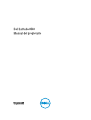 1
1
-
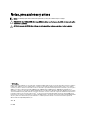 2
2
-
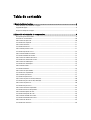 3
3
-
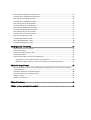 4
4
-
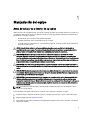 5
5
-
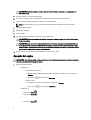 6
6
-
 7
7
-
 8
8
-
 9
9
-
 10
10
-
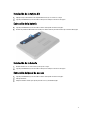 11
11
-
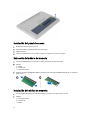 12
12
-
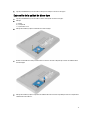 13
13
-
 14
14
-
 15
15
-
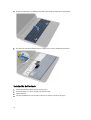 16
16
-
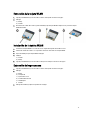 17
17
-
 18
18
-
 19
19
-
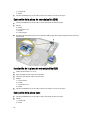 20
20
-
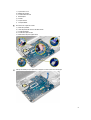 21
21
-
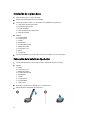 22
22
-
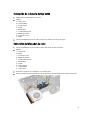 23
23
-
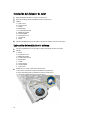 24
24
-
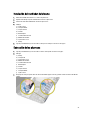 25
25
-
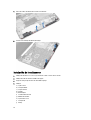 26
26
-
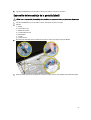 27
27
-
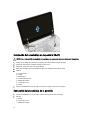 28
28
-
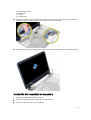 29
29
-
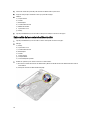 30
30
-
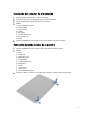 31
31
-
 32
32
-
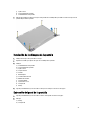 33
33
-
 34
34
-
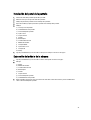 35
35
-
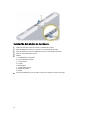 36
36
-
 37
37
-
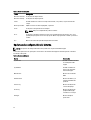 38
38
-
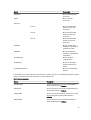 39
39
-
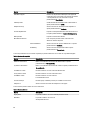 40
40
-
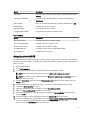 41
41
-
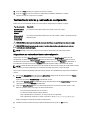 42
42
-
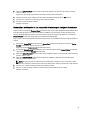 43
43
-
 44
44
-
 45
45
-
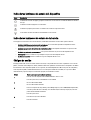 46
46
-
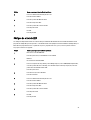 47
47
-
 48
48
-
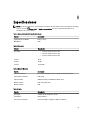 49
49
-
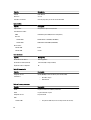 50
50
-
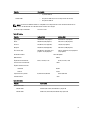 51
51
-
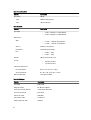 52
52
-
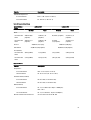 53
53
-
 54
54
-
 55
55
Dell Latitude 3540 El manual del propietario
- Categoría
- Cuadernos
- Tipo
- El manual del propietario
Artículos relacionados
-
Dell Latitude 3440 El manual del propietario
-
Dell Precision M6800 El manual del propietario
-
Dell Precision M4800 El manual del propietario
-
Dell Latitude E5440 El manual del propietario
-
Dell Latitude E6440 El manual del propietario
-
Dell Vostro 3546 El manual del propietario
-
Dell Precision M2800 El manual del propietario
-
Dell Latitude E6540 El manual del propietario
-
Dell Vostro 3590 El manual del propietario
-
Dell Latitude E5540 El manual del propietario